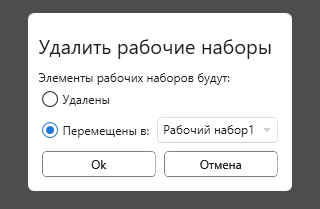Значок
Описание
Плагин позволяет создавать конфигурации рабочих наборов, по которым можно создавать рабочие наборы в документе. Конфигурации можно импортировать и экспортировать. Для каждого рабочего набора в конфигурации можно задать условия для применения рабочего набора к элементу
Связанные новости и статьи
Использование
Диалоговое окно плагина:
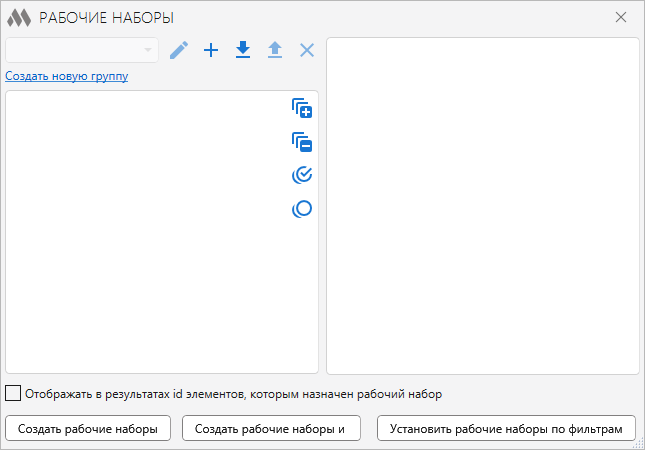
Для начала работы плагина должна иметься хотя бы одна рабочая конфигурация. Для ее создания необходимо нажать на  и затем ввести название.
и затем ввести название.
Рядом с выпадающим списком конфигураций расположены кнопки управления конфигурациями:
 – создать новую конфигурацию.
– создать новую конфигурацию.
 – дублировать текущую конфигурацию.
– дублировать текущую конфигурацию.
 – редактировать название выбранной конфигурации.
– редактировать название выбранной конфигурации.
 – экспортировать конфигурацию. Откроется диалог выбора вариантов экспорта конфигурации:
– экспортировать конфигурацию. Откроется диалог выбора вариантов экспорта конфигурации:
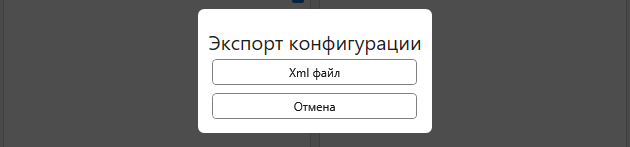
 – импортировать конфигурации. Откроется диалог вариантов выбора импорта конфигурации:
– импортировать конфигурации. Откроется диалог вариантов выбора импорта конфигурации:
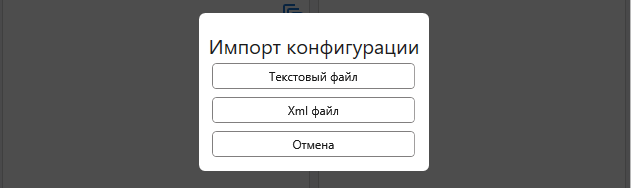
Импорт из текстового файла описан ниже.
Импорт из xml-файла позволяет импортировать конфигурации, которые были предварительно экспортированы данным плагином.
 – удалить текущую конфигурацию.
– удалить текущую конфигурацию.
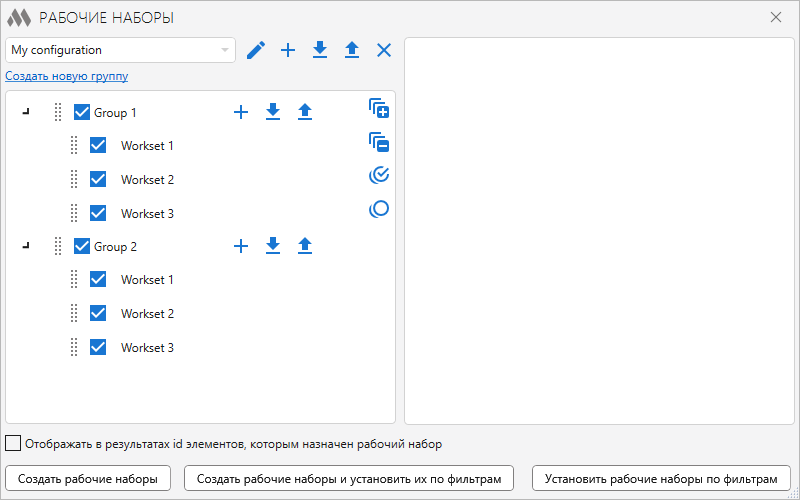
Левая часть окна содержит древовидное представление групп рабочих наборов, входящих в конфигурацию, и элементы управления группами.
Конфигурации и группы рабочих наборов имеют условный характер и служат для более гибкого управления рабочими наборами, а также предоставляют возможность обмена конфигурациями между пользователями.
Для создания новой группы рабочих наборов необходимо нажать кнопку Создать новую группу, расположенную ниже поля со списком конфигураций, и ввести имя группы в диалоговом окне.
Каждая созданная группа в дереве имеет кнопки управления группой:

– переименовать группу (появляется при наведении курсора мыши).

– создать новый рабочий набор. Последующие рабочие наборы в группе можно создавать нажатием клавиши Enter в поле ввода имени рабочего набора.

– добавить рабочие наборы по именам связей текущего документа. Для каждого связанного файла будет создан рабочий набор, в котором будут настроены фильтры для применения данного рабочего набора к существующим экземплярам связи.

– дублировать текущую группу рабочих наборов.

– сортировать рабочие наборы в группе в алфавитном порядке.

– экспортировать группу. Откроется диалог выбора вариантов экспорта группы:
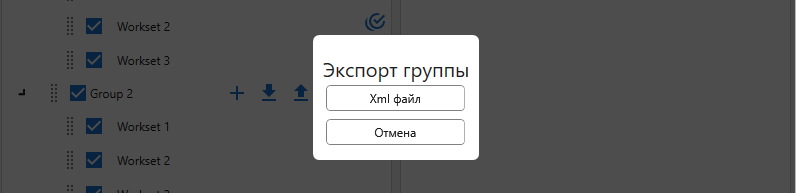
 – импортировать группу. Откроется диалог вариантов импорта группы:
– импортировать группу. Откроется диалог вариантов импорта группы:
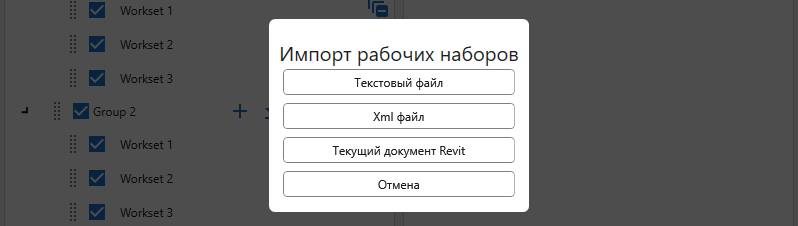
Импорт из текстового файла описан ниже.
Импорт из xml-файла позволяет импортировать группы, которые были предварительно экспортированы данным плагином.
Импорт из текущего документа Revit позволяет импортировать пользовательские рабочие наборы из текущего открытого документа.
При импорте групп происходит импорт рабочих наборов в текущую группу.
 – удалить текущую группу (появляется при наведении курсора мыши).
– удалить текущую группу (появляется при наведении курсора мыши).
Рабочий набор в группе можно дублировать с текущими настройками фильтров  и удалять
и удалять с помощью соответствующих кнопок, появляющихся при наведении курсора мыши.
с помощью соответствующих кнопок, появляющихся при наведении курсора мыши.
Справа от списка групп рабочих наборов расположены кнопки управления списком:

– развернуть списки рабочих наборов внутри групп.

– свернуть списки рабочих наборов внутри групп.

– отметить все позиции в списке.

– снять флажки со всех позиций в списке.
Группы рабочих наборов и отдельные рабочие наборы можно перетаскивать в списке, удерживая левую кнопку мыши.
При выборе в дереве группы или рабочего набора в правой части окна будут отображаться дополнительные настройки. Данные настройки описаны ниже.
В нижней части окна расположены кнопки запуска плагина:
Создать рабочие наборы – создание в текущем документе пользовательских рабочих наборов.
Создать рабочие наборы и установить их по фильтрам – создание в текущем документе пользовательских рабочих наборов и установка их для элементов согласно фильтрам применения (описаны далее). При нажатии кнопки доступно два варианта создания: На активном виде или В модели.
Установить рабочие наборы по фильтрам – установка рабочих наборов для элементов согласно фильтрам применения. Будут обрабатываться только те рабочие наборы, которые имеются в текущей конфигурации и в текущем документе Revit. При нажатии кнопки доступно два варианта обработки: На активном виде или В модели.
Все три кнопки при создании и установке рабочих наборов обрабатывают только отмеченные рабочие наборы в отмеченных группах.
После выполнения выбранной команды появляется окно результатов. Для отображения в окне результатов id элементов, которым назначен рабочий набор, необходимо включить соответствующую опцию в нижней части окна плагина.
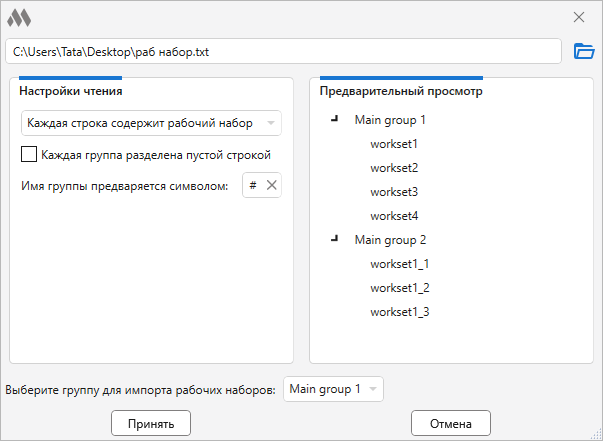
Верхняя часть окна импорта содержит поле, указывающее на обрабатываемый текстовый документ. После выбора текстового файла он сразу будет обработан по текущим настройкам и в правой части окна отобразится предварительный просмотр результата. Вы можете менять настройки чтения в левой части окна и сразу видеть результат.
Чтение файла предусматривает два варианта обработки:
Каждая строка содержит список рабочих наборов – при выборе этого варианта предполагается, что рабочие наборы написаны в одну строку и разделены определенным символом, который вы можете указать в специальном поле. Если в файле несколько таких строк, то вы можете указать, что каждая строка – это отдельная группа.
Каждая строка содержит рабочий набор – при выборе этого вариант предполагается, что в каждой строке файла указан рабочий набор. При этом можно указать, что имеющиеся в файле пустые строки являются условными разделителями групп, а строки, начинающиеся с определенного символа, являются названиями групп (за исключением самого символа).
При импорте рабочих наборов в группу в нижней части окна будет отображаться выпадающий список для выбора группы, рабочие наборы которой нужно импортировать. При импорте конфигурации происходит импорт всего результата обработки группы.
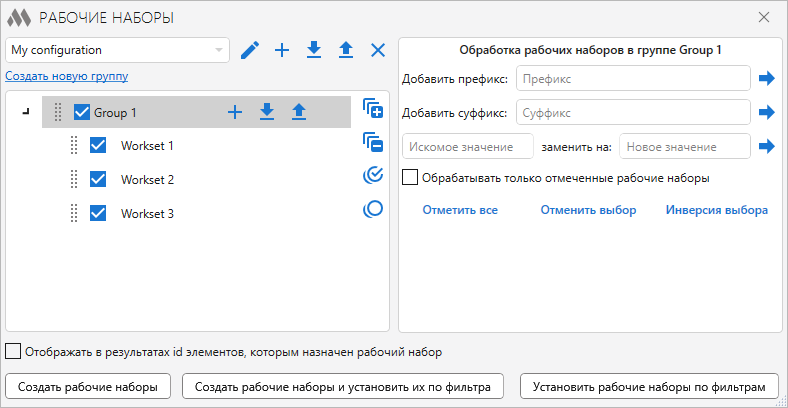
При выборе группы в дереве в правой части окна появятся дополнительные инструменты управления группой:
Добавить префикс: – добавление префикса всем рабочим наборам в группе.
Добавить суффикс: – добавление суффикса всем рабочим наборам в группе.
Искомое значение заменить на: новое значение – поиск и замена в именах рабочих наборов текущей группы.
 – выполнение одной из перечисленных выше функций.
– выполнение одной из перечисленных выше функций.
Обрабатывать только отмеченные рабочие наборы – при установке данного флажка перечисленные выше функции будут обрабатывать только отмеченные рабочие наборы в группе.
Отметить все – установить флажки на все рабочие наборы в группе.
Отменить выбор – снять флажки со всех рабочих наборов в группе.
Инверсия выбора – инверсия отмеченных рабочих наборов в группе.
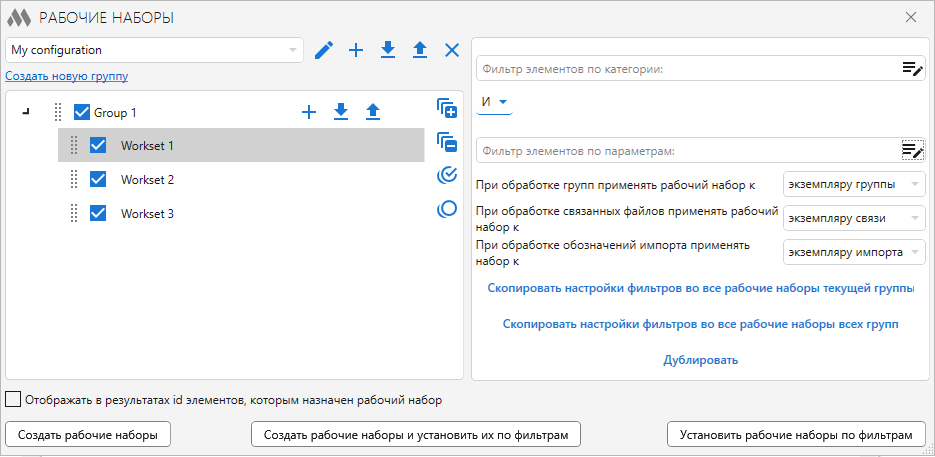
При выборе в дереве рабочего набора в правой части окна появятся Фильтр элементов и дополнительные инструменты управления.
Например, в соответствии с выставленными настройками фильтра в рабочий набор Workset1 будут добавлены стены (категория) первого этажа (параметр):
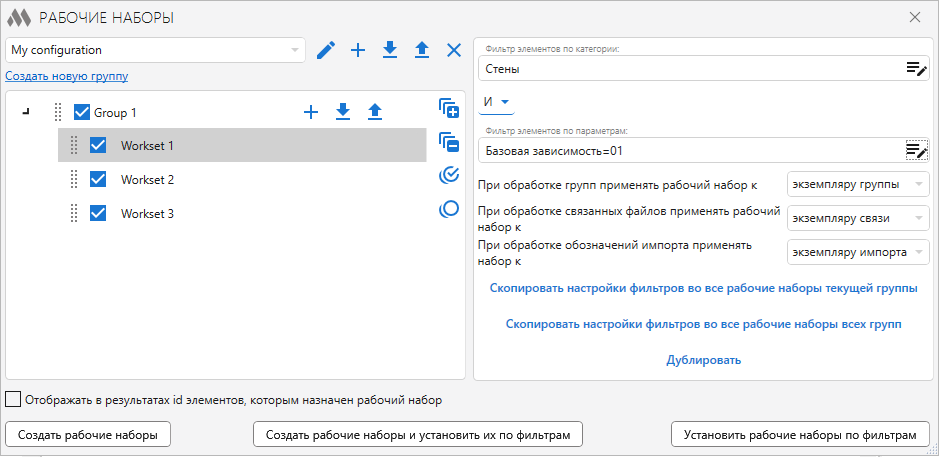
При обработке групп применять рабочий набор к экземпляру группы, типу группы, экземпляру и типу группы – опция, позволяющая указать как применять рабочий набор – к экземплярам и/или типам групп.
При обработке связанных файлов применять рабочий набор к экземпляру связи, типу связи, экземпляру и типу связи – опция, позволяющая указать как применять рабочий набор для связанных файлов – к экземплярам и/или типам связи.
При обработке обозначений импорта применять рабочий набор к экземпляру импорта, типу импорта, экземпляру и типу импорта – опция, позволяющая указать как применять рабочий набор для обозначений импорта – к экземплярам и/или типам обозначений импорта.
Скопировать настройки фильтров во все рабочие наборы текущей группы (всех групп) – копирует текущие настройки фильтров применения соответственно во все рабочие наборы группы или все рабочие наборы всех групп в текущей конфигурации.
Вызов команды Установить рабочие наборы по фильтрам В модели с текущими настройками без использования окна плагина.
Утилиты для работы с элементы, находящимися в определенных рабочих наборах. Команда вызывается с ленты Revit и имеет следующее диалоговое окно:
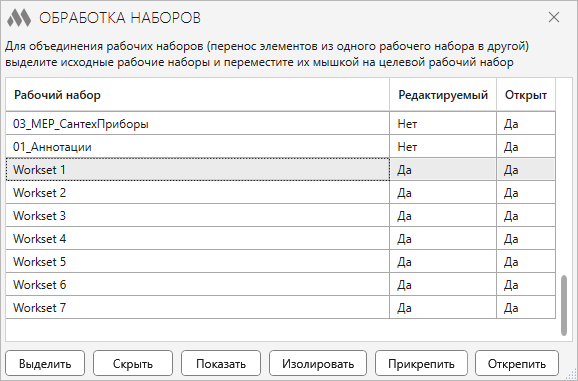
В окне плагина приведен список всех рабочих наборов проекта. Напротив каждого указаны его видимость на текущем виде, редактируемый ли он, открыт ли в данный момент и количество элементов в нем.
Для объединения рабочих наборов (переноса элементов из одного рабочего набора в другой) нужно выделить исходные рабочие наборы и переместить их мышью на целевой рабочий набор.
В нижней части окна расположены следующие кнопки:
Выделить – выделить в модели элементы в выбранных рабочих наборах.
Скрыть – отключить видимость выбранных рабочих наборов на текущем виде.
Показать – включить видимость выбранных рабочих наборов на текущем виде.
Изолировать – изолировать на текущем виде элементы в выбранных рабочих наборах.
Прикрепить – прикрепить элементы в выбранных рабочих наборах.
Открепить – открепить элементы в выбранных рабочих наборах.
Удалить – удалить выбранные рабочие наборы. Если удаляемые рабочие наборы содержат элементы, то откроется следующее диалоговое окно: